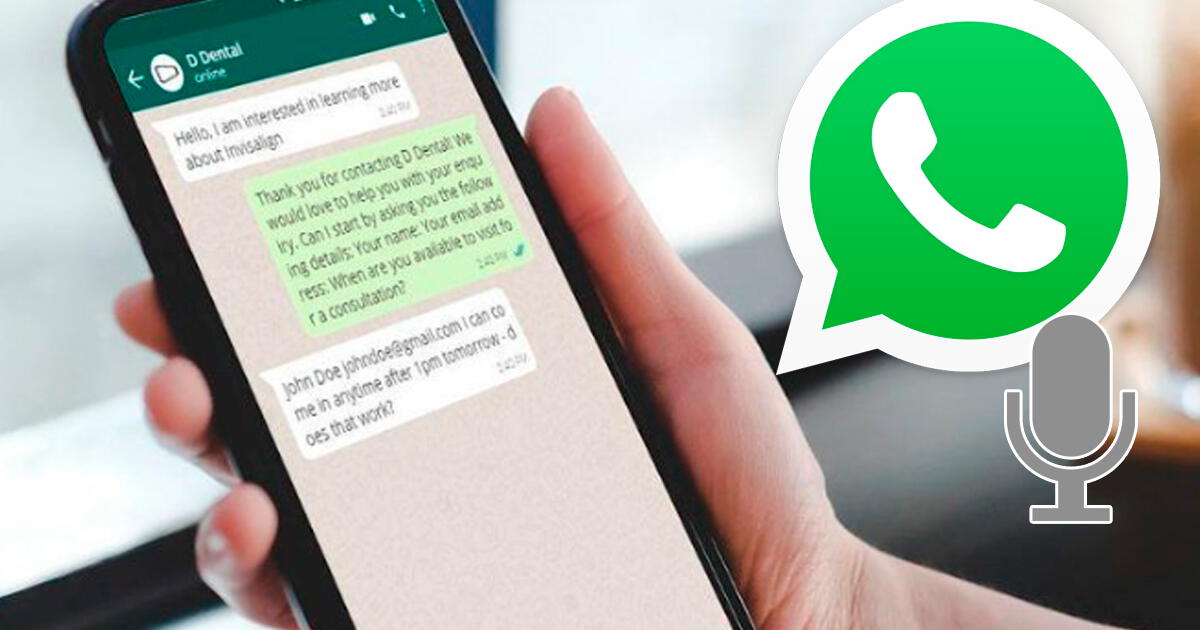Según el último reporte global, se estima que, para diciembre del 2022, existían unos 7000 millones de smartphones en el mundo, por lo que se podría decir que este tipo de equipos ya forman parte de nuestro día a día.
Sin embargo, pese a su gran popularidad, millones de usuarios no conocen una serie de trucos tecnológicos que podrían facilitarte la vida, al momento de enviar un mensaje por WhatsApp o un mensaje de texto a un amigo, conocido o contacto de tus redes sociales.

PUEDES VER: Siglas 4G, H+, LTE y 5G en smartphone: ¿Qué son y cómo afectan al uso de Internet?
¿Cómo se puede enviar un mensaje de texto y/o WhatsApp sin tener que escribirlo en tu smartphone?
Google, la gigante informática, se ha convertido en una herramienta necesaria para la vida moderna. La usamos casi a diario y millones de smartphones Android la tienen en su programación, para mejora la experiencia al momento de manipular uno de estos equipos inteligentes.
Por si no lo sabes, Google Assistant o el Asistente de Google, es una herramienta que permitirá utilizar comandos de voz para múltiples funciones, una de ellas es enviar mensajes de texto por el Teléfono o por WhatsApp, sin siquiera tener que digitar o usar los dedos. ¿Cómo lograrlo? Aquí te enseñamos este truco tecnológico.
- Lo primero que deberás hacer es configurar el Asistente de Google, para que con un simple comando de voz, puedas pedirle que envíe un mensaje.
- Ingresa a Google, Configuración y Asistente de Voz.
- Finalmente, habilita la opción "Hey, Google". De esta forma podrás pedirle al Asistente que envíe un mensaje por WhatsApp a cualquiera de tus contactos.
El Asistente de Google no solo sirve para enviar mensajes, sino también para hacer llamadas y/o abrir aplicaciones en tu smartphone Android.